
Лубунту може лако да користи нискоразредне системе без угрожавања перформанси због употребе ЛКСДЕ / ЛКСКТ. Има једноставан кориснички интерфејс и ефекте, али можете да изаберете различите теме да бисте променили изглед радне површине. Пружамо комплетне детаље о томе како прилагодити Лубунту теме да бисте се лако пребацивали са једне теме на другу.
Како прилагодити Лубунту теме?
Овом методом пружићемо кратке детаље о потпуној промени изгледа вашег Лубунту система.
Прво промените позадину радне површине да бисте изабрали одговарајућу димензију слике јер ће вам то помоћи да задржите перформансе.
У случају да желите да проверите резолуцију монитора, идите у Мени -> Преференце, а затим у Монитор Сеттингс.
У поставкама монитора проверите конфигурацију монитора, па обавезно преузмите позадину према конфигурацији монитора.
Када преузмете слику са Интернета, идите у Мени -> Преференце и одаберите поставке радне површине.
У овом менију опција одаберите слику за преузимање да бисте је поставили као позадину.
Такође можете лако променити изглед подразумеваног панела. На пример, генерисаћемо два панела, па кликните десним тастером миша на простор доњег панела и одаберите „Цреате Нев Панел“ и промените подешавања овако:
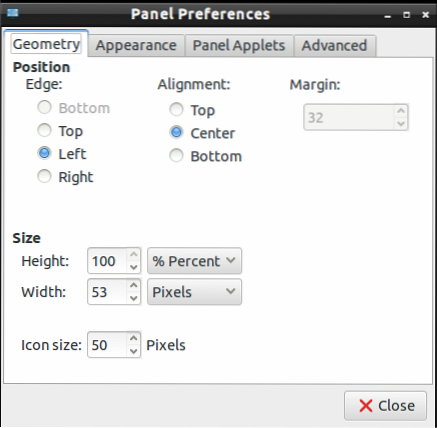
Идите на Аппеаранце.“, Промените подешавања као што је приказано на доњој слици. (такође можете ићи према вашим захтевима).
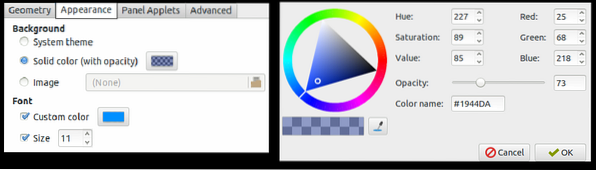
Сада идите у одељак аплета панела да бисте додали различите аплете потребне за виџете, па кликните на „Додај“, а затим „Уреди“ да бисте унели промене. Такође можете да користите тастере „Горе и доле“ за померање положаја аплета.
Такође можете да уредите поставку на траци задатака, па кликните десним тастером миша на левој табли и одаберите Панел Сеттингс.
У овим поставкама идите на картицу Аплети панела и одаберите истакните „трака задатака (листа прозора)“, а затим кликните на „Уреди“ и промените поставке овако:
Такође можете уклонити ознаку са „равних дугмади“ да бисте приказали оквир око икона.
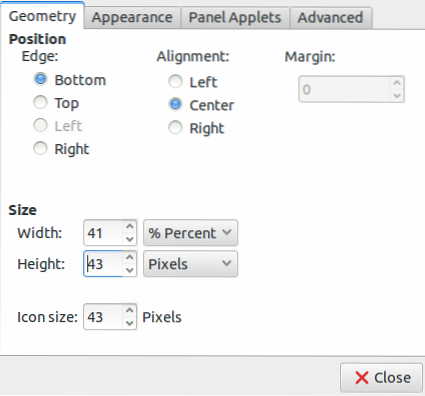
Сада можете прилагодити теме према захтевима, па у овом примеру инсталирамо Нумик извршавањем наредби за његово инсталирање:
судо апт-адд-репоситори ппа: нумик / ппасудо апт-гет упдатесудо апт-гет инсталл нумик-ицон-тхеме-цирцлеОбавезно промените икону за дугме менија. Можете одабрати, али осигурати да слика има одговарајућу димензију.
Једном када уредите слику према исправној димензији, кликните десним тастером миша на дугме менија, а затим идите у подешавања „Мени“.
Сада кликните на дугме „Прегледај“, а затим одаберите ту слику да бисте је поставили.
Након што подесите све на радној површини Лубунту, обавезно сачувајте прилагођавања и тему. Дакле, кликните на Мени -> Преференце и одаберите „Прилагоди изглед и осећај.”
Такође можете инсталирати различите теме и материјале тако што ћете их преузети са гоогле-а, или је овде веза за преузимање ГНОМЕ-лоок-а и Бок-лоок-а.
Ако желите да изаберете задати стил виџета на картици виџета, кликните на ове стилове виџета за преглед.
Запамтити, подразумеване опције у Лубунтуу имају само светле теме, али неки корисници воле тамне теме, јер је угодно за очи.
Након преузимања одговарајуће теме, извуците је из ЗИП датотеке и копирајте је у директоријум / уср / схаре / тхемес за системску инсталацију, а такође је залепите у / хоме //.теме за корисничку инсталацију.
Затим идите на картицу Видгет у менију опција „Прилагоди изглед и осећај“ и изаберите своју тему.
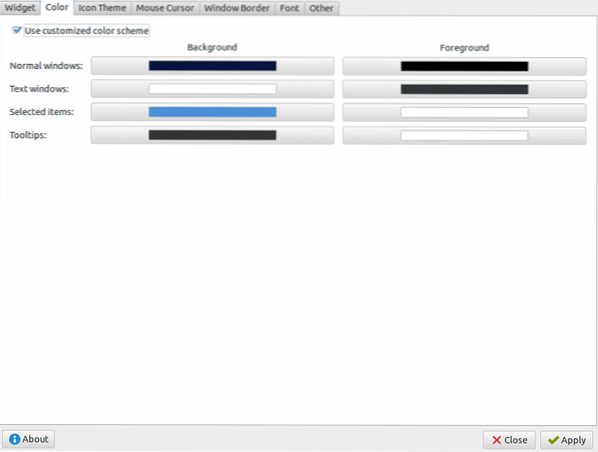
Након тога, идите на картицу „боја“, јер можете променити шему боја према дозволи за виџете.
Сада идите на картицу „Тема иконе“, а затим кликните на ставку сваки за преглед и одаберите једну од њих у складу са вашим захтевима.
Такође можете променити стил курсора из „Курсор миша.”
Ако желите да промените границу прозора, идите на „Граница прозора“ тако да постоји више опција, а са ње такође можете да инсталирате разне типове обруба.
Напокон, кликните на Примени да бисте сачували промене за свој Лубунту систем.
Такође можете прилагодити поставке Опенбок-а тако што ћете отићи у Мени -> Преференце и одабрати Опенбок Цонфигуратион Манагер.
У случају да сте изгубили дугме за напајање приликом прилагођавања тема, отворите уређиваче текста и налепите овај текст:
[Улазак на радну површину]Име = Моћ
Коментар = Искључивање или поновно покретање система
Икона = систем-панел за искључивање
Екец = / уср / бин / лксессион-логоут
Категорије = ГТК; Систем; Подешавања;
Тип = апликација
Сада сачувајте ову датотеку у / уср / схаре / апплицатионс и идите на траку за покретање апликације, а затим „Измени“ подешавања за поновно додавање дугмета за напајање и то је то.
Закључак
Дакле, овако прилагођавате Лубунту теме без грешака и проблема. То је безболан поступак; следите га на одговарајући начин да бисте елиминисали шансе вашег система за проблеме. Можете да инсталирате различите теме за свој систем, али обавезно унесите потпуне промене у вези са позадином, иконама, виџетима и обрубом ради бољег изгледа и дизајна.
 Phenquestions
Phenquestions


